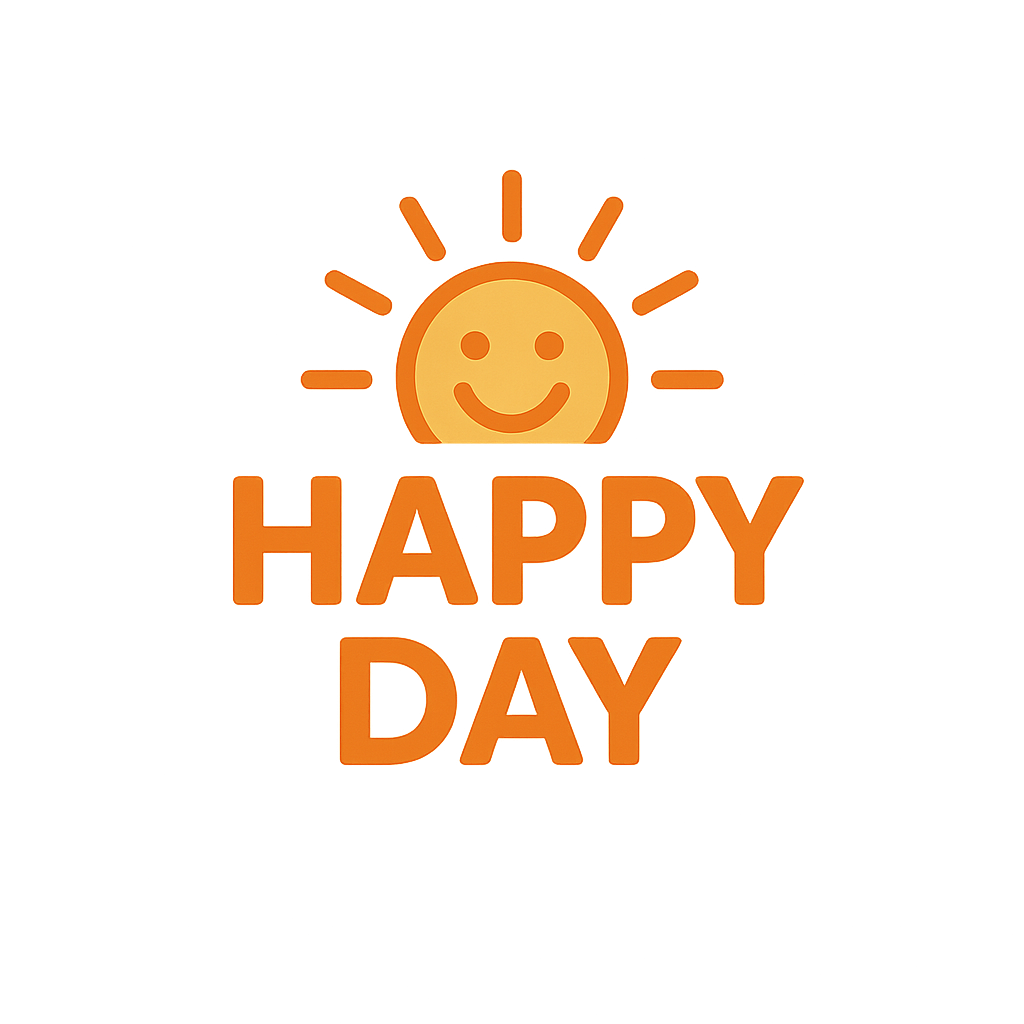-
목차
데이터 시각화는 더 이상 전문가만의 영역이 아닙니다. 누구나 이해할 수 있는 형태로 데이터를 보여주는 능력은 보고서, 포트폴리오, 프레젠테이션, 교육 등 다양한 분야에서 중요한 역량이 되었습니다. 그 중심에 있는 툴 중 하나가 바로 Tableau Public입니다. 이 툴은 설치만 하면 누구나 무료로 사용할 수 있고, 인터랙티브한 대시보드를 제작해 웹에 바로 공유할 수 있는 기능까지 갖추고 있어 개인부터 기업, 공공기관까지 폭넓게 활용되고 있습니다.

1. Tableau Public 설치 및 데이터 연결 방법
가장 먼저 해야 할 일은 Tableau Public의 설치입니다. 공식 홈페이지(public.tableau.com)에 접속해 무료 계정을 생성하고 소프트웨어를 다운로드하면 됩니다. Windows와 Mac 모두 지원되며, 이메일 주소만 있으면 누구나 이용할 수 있습니다.
설치를 마친 후, 첫 화면에서는 다양한 데이터 연결 옵션을 확인할 수 있습니다.
대표적으로 다음과 같은 포맷이 지원됩니다:
- Excel 파일(.xlsx): 개인 리서치, 교육 데이터, 통계 자료에 유용
- CSV(.csv): 오픈데이터, 웹 크롤링 데이터에 최적화
- Google Sheet 연결: 클라우드 기반 협업 프로젝트에 활용 가능
예를 들어 교육청에서 제공하는 학생 성적 데이터를 분석한다고 가정하면, CSV 파일을 불러온 후 Tableau가 자동으로 필드(열) 단위로 분류해주며 숫자, 날짜, 범주형 필드를 직관적으로 확인할 수 있습니다.
사용자는 이를 바탕으로 드래그 앤 드롭 방식으로 막대그래프, 파이차트, 지도 시각화, 트리맵 등 다양한 형태의 시트를 손쉽게 구성할 수 있습니다.
2. 인터랙티브 대시보드 구성 전략과 시트 연동
Tableau의 강점은 단일 시각화가 아닌, 여러 시트를 통합하여 하나의 대시보드 안에서 상호작용이 가능하다는 점입니다. 예를 들어 사용자가 지역을 선택하면 관련 표와 그래프가 자동으로 업데이트되는 구조를 만들 수 있습니다.
대시보드를 구성하는 실전 전략은 다음과 같습니다:
- ① 핵심 지표 선정: 예: 총 판매량, 카테고리별 매출, 지역별 분포 등
- ② 시각화 유형 선택: KPI 카드, 히트맵, 라인차트, 필터 포함 차트 등
- ③ 상호작용 필터 설정: 예: ‘연도’ 슬라이서 → 전체 시각화 자동 업데이트
대시보드에서 “시트 간 연동”을 하려면 각 시트를 클릭 후 ‘작업’ 메뉴에서 ‘필터 → 선택 항목 전달’ 옵션을 활성화하면 됩니다. 이를 통해 **하나의 선택이 전체 시각화에 영향을 주는 인터랙티브 환경**이 완성됩니다.
특히 ‘도구 설명 툴팁(tooltip)’ 기능을 활용하면 각 데이터 포인트에 대해 추가 정보를 제공할 수 있어 사용자 경험을 극대화할 수 있습니다. 이 기능은 시각화에서 클릭 없이도 마우스를 올리기만 하면 세부 데이터를 확인할 수 있게 해줍니다.
3. Tableau Public에 게시하고 공유하는 방법
대시보드를 완성한 후에는 이를 외부에 공유하고 싶은 수요가 많습니다. 포트폴리오로 활용하거나, 보고서의 시각적 링크로 포함시키거나, 블로그·브런치 글에 삽입하는 등 다양한 응용이 가능합니다.
Tableau Public에서는 아래 단계를 통해 대시보드를 공유할 수 있습니다:
- ① 상단 메뉴 → [파일] → [Tableau Public에 저장]
- ② 계정 로그인 후 → 온라인 프로필에 자동 업로드
- ③ 공유용 URL, Iframe 코드 제공 → 웹페이지에 삽입 가능
예: 포트폴리오 사이트에 Tableau 대시보드를 삽입하고자 할 경우, 게시된 URL 하단의 `iframe` 코드를 복사해 HTML 코드에 붙여 넣으면 웹사이트 내에 대시보드가 그대로 표시됩니다.
또한 Tableau Public 프로필에는 본인이 만든 모든 대시보드를 정리된 갤러리 형식으로 보여줄 수 있어 취업 준비생, 프리랜서, 컨설턴트 등에게 **브랜드 포트폴리오의 플랫폼**으로도 활용됩니다.
4. 주목받는 대시보드를 만들기 위한 실전 팁
단순히 차트 몇 개를 나열하는 것만으로는 전문성과 스토리텔링이 살아 있는 대시보드로 평가받기 어렵습니다. 다음은 실전에서 주
목받는 대시보드를 만들기 위한 실용 팁입니다:
- ① 통일된 색상 팔레트: 브랜드 컬러, 주제에 어울리는 색상군 유지
- ② 시선 흐름 설계: 왼쪽 상단 → 오른쪽 하단으로 자연스러운 구조
- ③ 필터와 범례는 눈에 띄게 배치: 사용자 경험 고려한 인터페이스 설계
- ④ 제목은 설명형으로: 예: “2023년 전국 교육 격차 분석 대시보드”
- ⑤ 모바일 대응 고려: 퍼블릭 링크는 데스크톱/모바일 반응형으로 확인
또한 스토리(Story) 기능을 활용하면 단계별로 분석 내용을 프레젠테이션처럼 보여줄 수 있습니다. 예를 들어 ‘개요 → 지역별 분석 → 시계열 변화 → 결론’ 순서로 구성을 하면 하나의 데이터 분석 보고서처럼 대시보드를 연출할 수 있습니다.
마지막으로 중요한 것은 **지속적인 업데이트와 피드백 수용**입니다. Tableau Public의 강점 중 하나는 공유한 콘텐츠에 대해 다른 사용자로부터 댓글이나 ‘즐겨찾기’를 받을 수 있다는 점입니다.
이를 통해 실시간 반응 기반의 콘텐츠 개선이 가능해지고, 데이터 커뮤니티 내에서의 인지도를 쌓는 기회로 확장됩니다.
'공공데이터 활용법 & 데이터 시각화 입문' 카테고리의 다른 글
교육부 학교 데이터 API 활용 사례 (0) 2025.06.03 Flourish 활용법: 스토리텔링 중심 데이터 시각화 (1) 2025.06.02 교육부 학력 수준 변화 데이터로 교육 격차 분석 (0) 2025.05.31 해양수산부 어업통계 데이터 시각화 예제 (0) 2025.05.30 중소기업청 창업통계 데이터로 업종별 트렌드 분석 (1) 2025.05.29
해피데이
공공데이터 활용법 & 데이터 시각화 입문에 대하여 적습니다.